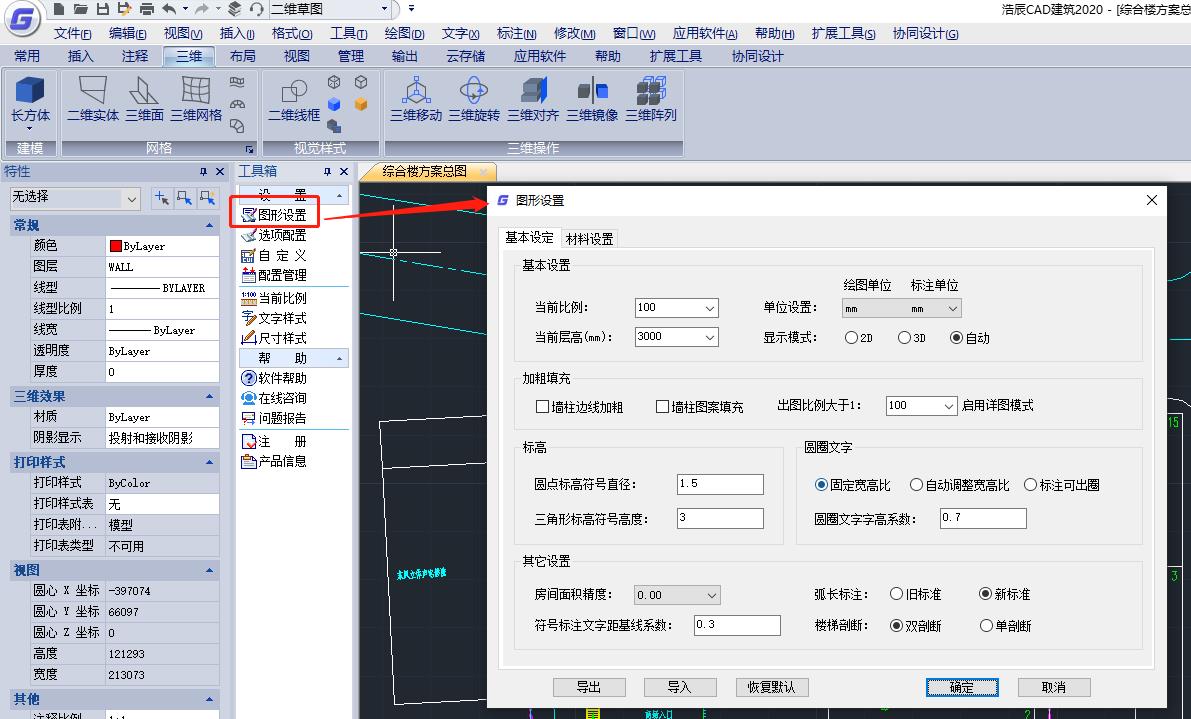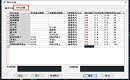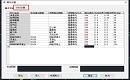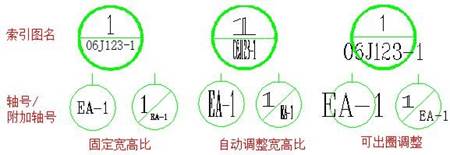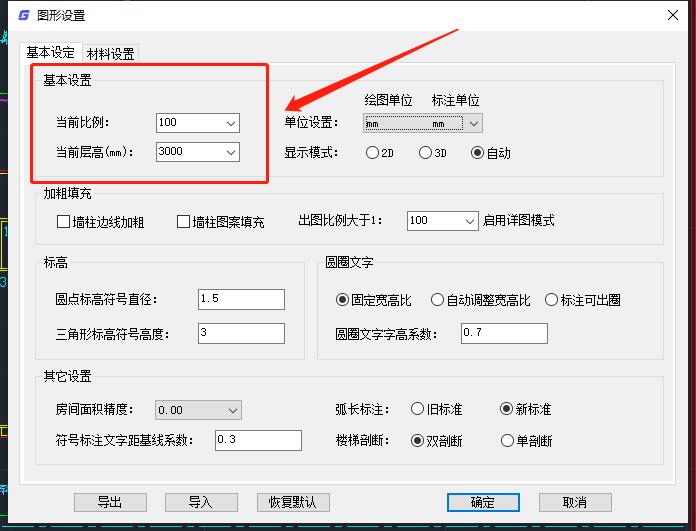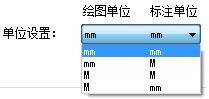CAD制图初学入门:CAD图形设置之加粗填充
2020-12-24
8553
作为一名CAD制图初学入门者,在使用正版CAD软件绘制建筑图纸的过程中,当CAD图纸中需要将部分填充需要加粗时该怎么办呢?下面就和小编一起来看看正版CAD软件——浩辰CAD建筑软件中CAD图形设置之加粗填充的相关CAD制图初学入门教程吧!CAD图形设置:加粗填充 首先打开浩辰CAD建筑软件,然后找到并依次点击设置帮助→设置→图形设置(TXSZ),即可调出【图形设置】对话框。如下图所示: CAD图形设置:加粗填充控件说明 墙柱向内加粗:墙柱轮廓线加粗的开关,勾选后启动墙柱轮廓线加粗功能,加粗的 线宽由电子表格控制。墙柱图案填充:墙柱图案填充的开关,勾选后启动墙柱图案填充功能,填充的图案 由电子表格控制。启用详图模式比例:本参数设定按详图比例填充的界限,在比例较小 (如 1:100)时采用实心填充的方法,在比例较大 (如 1:50)时采用图案填充的方法。填充图案预览框:提供了“标准填充图案”、“详图填充图案”与“线图案填充图案” 三种填充图案的预览。注意:针对 CAD 2004 以上平台,在命令行下的状态栏添加了两个按钮,专门切换墙线加粗和详图填充图案。但由于编程接口的限制,此功能不能用于 CAD 2002 以及以下平台。上述CAD制图初学入门教程就是正版CAD软件——浩辰CAD建筑软件中CAD图形设置之加粗填充的相关使用技巧,是不是很简单?感兴趣的小伙伴可以访问浩辰CAD官网教程专区查看更多相关CAD制图初学入门教程哦~
CAD图形设置之材料设置对话框控件说明
2020-12-24
5185
当我们在使用国产CAD软件绘制建筑CAD图纸的过程中,经常会需要用到CAD填充功能,根据不同的情况会需要使用不同的填充材料。那么CAD图形设置中如何对CAD填充材料进行设置呢?接下来就让小编来给大家介绍一下国产CAD软件——浩辰CAD建筑软件中CAD图形设置之材料设置对话框控件说明吧!CAD图形设置:材料设置对话框控件说明 材料名称:在墙体和柱子中使用的材料名称,用户可根据材料名称不同选择不同 的加粗宽度和国标填充图例,提供可用户定义的“自定义材料”,行数 不限。标准填充图案:设置在建筑平面图和立面图下的标准比例如 1:100 等显示的墙柱填充图案。详图填充图案:设置在建筑详图比例如 1:50 等显示的墙柱填充图案,由用户在本界面下设置比例界限,默认为 1:100。详图填充方式:提供了“普通填充”与“线图案填充”两种方式,专用于填充沿墙体 长度方向延伸的线图案。填充颜色:提供了墙柱填充颜色的直接选择新功能,避免因设置不同颜色更改墙 柱的填充图层的麻烦,默认 256 色号表示“随层”即随默认填充图层pub_hatch 的颜色,单击此处可修改为其他颜色。标准线宽:设置在建筑平面图和立面图下的非详图比例(如 1:100 等)显示的墙柱加粗线宽。详图线宽:设置在建筑详图比例如 1:50 等显示的墙柱加粗线宽。以上CAD教程就是小编给大家整理的国产CAD软件——浩辰CAD建筑软件中CAD图形设置之材料设置对话框控件说明,各位小伙伴在以后的CAD制图工作中如果遇到此类问题可以参考本篇CAD教程来解决。有需要CAD下载的小伙伴也可以访问浩辰CAD官网下载专区免费安装试用正版浩辰CAD建筑软件哦~
CAD教程:CAD图形设置之材料设置操作技巧
2020-12-24
6250
当我们在使用正版CAD软件绘制建筑图纸的过程中,经常会需要用到各种不同的材料填充,那么CAD图形设置中如何对CAD填充材料进行设置呢?接下来的CAD教程就让小编来给大家介绍一下正版CAD软件——浩辰CAD建筑软件中CAD图形设置之材料设置的相关使用技巧吧!CAD图形设置:材料设置首先打开浩辰CAD建筑软件,然后找到并依次点击设置帮助→设置→图形设置(TXSZ)→材料设置。如下图所示: 材料设置: 专用于墙体与柱子的填充,提供各种填充图案和加粗线宽,请单击下面的参数标题观看详细解释。“材料名称”中最后一行总为空行,用户可以自行修改此行为用户自定义的新材料名称,自定义材料数量不限,材料的填充图案、颜色、优先级等参数均可任意设置,在绘制墙体和插入柱子时,用户可以使用在这里增加的新材料。共有“普通填充”和“线图案填充”两种填充方式,适用于不同材料的填充对象,后者专门用于墙体材料为填充墙和轻质隔墙,在【绘制墙体】命令中有多个填充墙材料可供设置。共有“标准”和“详图”两个填充级别,按不同当前比例设定不同的图案和加粗线宽,由用户通过“比例大于 1:XX 启用详图模式”参数进行设定,当前比例大于或小于设置的比例界限后切换模式,有效地满足了施工图中不同图纸类型填充与加粗详细程度不同的要求。注意:为了图面清晰以方便操作,加快绘图处理速度,墙柱平时不要填充,出图前时再开启填充开关,最终打印在图纸上的墙线实际宽度=加粗宽度+1/2 墙柱在浩辰打印样式表中设定的宽度。例如,按照目前的默认值,选项设置的线宽为 0.4,ctb 中设为 0.4,打印出来为 0.6,如果是室内设计或者其他非建筑专业使用的平面图,不必打开加粗。以上CAD教程就是小编给大家整理的正版CAD软件——浩辰CAD建筑软件中CAD图形设置之材料设置的相关使用技巧,是不是很简单?大家在以后的CAD制图工作中如果需要对填充材料设置可以参考本篇CAD教程来进行操作哦~
CAD图形设置:CAD软件中如何设置标高符号及文字?
2020-12-24
8425
当我们在使用正版CAD软件绘制建筑CAD图纸的过程中,经常会用到标高符号,那么在浩辰CAD建筑软件中怎么设置标高符合及文字呢?下面就和小编一起来看看正版CAD软件——浩辰CAD建筑软件中CAD图形设置之标高符号及文字的设置技巧。CAD图形设置:设置标高符号及文字 圆圈文字:圆圈文字提供“固定宽高比”、“自动调整宽高比”、“标注可出圈”三种样式,第一种圈内文字保持宽高比,同时受圆圈直径的限制,文字多时字高会变小,第 二种字高受字高系数的控制,文字多时文字会变窄,第三种圈内文字保持宽高 比,字高受字高系数的控制,但不受圆圈直径的限制。 圆圈文字字高系数:圆圈文字的字高与圈内最大文字高度的比例,最大为 1.0 表示文字在圈内充满可用高度,默认为 0.7。符号标注文字距离基线系数:用于设置符号标注对象中文字与基线的距离,该系数为文字字高的倍数。圆点标高符号直径:总图地坪标高标注用的圆点符号尺寸不统一,可以进行设置。三角标高符号高度:总图地坪标高标注用的三角符号尺寸不统一,可以进行设置。以上就是小编给大家整理的正版CAD软件——浩辰CAD建筑软件中CAD图形设置之设置标高符号及文字的具体操作技巧,感兴趣的小伙伴可以参考本篇CAD教程来对CAD图纸中的标高符合及文字进行设置,有需要CAD下载的话可以访问浩辰CAD官网下载中心免费下载试用正版CAD软件。
CAD图形设置:层高与填充设置教程
2020-12-24
6347
当我们在使用国产CAD软件绘制建筑CAD图纸的过程中,有些时候会需要进行CAD图形设置。那么你知道浩辰CAD建筑软件的CAD图形设置中层高和填充怎么设置吗?不知道也没关系,接下来的CAD教程就让小编来给各位小伙伴分享一下国产CAD软件——浩辰CAD建筑软件中CAD图形设置之设置层高及填充的相关使用技巧吧!CAD图形设置:层高和填充设置 首先打开浩辰CAD建筑软件,然后找到并依次点击设置帮助→设置→图形设置(TXSZ); 当前层高:设定本图的默认层高。本设定不影响已经绘制的墙、柱子和楼梯的高度,只是作为以后生成的墙和柱子的默认高度。用户不要混淆了当前层高、楼层表的层高、构件高度三个概念。当前层高:仅仅作为新产生的墙、柱和楼梯的高度。楼层表的层高:仅仅用在把标准层转换为自然层,并进行叠加时的 Z 向定位用。构件高度:墙柱构件创建后其高度参数就与其他全局的设置无关,一个楼层中的各构件可以拥有各自独立的不同高度,以适应梯间门窗、错层、跃层等特殊情况需要。显示模式:2D(仅显示浩辰对象的二维视图): 在二维显示模式下,系统在所有视口中都显示对象的二维视图,而不管该视口的视图方向是平面视图还是轴测、透视视图。尽管观察方向是轴测方向,仍然只是显示二维平面图。3D(仅显示浩辰对象的三维视图): 本功能将当前图的各个视口按照三维的模式进行显示,各个视口内视图按三维投影规则进行显示。自动:(按视图方向自动判断以二维或三维显示浩辰对象): 本功能可按该视口的视图方向,系统自动确定显示方式,即平面图(俯视图)显示二维,其他视图方向显 示三维。一般这种方式最方便,可以在一个屏幕内同时观察二维和三维表现效果由于视图方向、范围的改变导致浩辰对象重新生成,性能低于“完全二维”和“完全 三维”。楼梯:楼梯的平面施工图要求绘制剖断线,系统默认按照制图标准提供了单剖断线画法 但也提供了原有习惯的双剖断线画法。房间面积精度:用于设置各种房间面积的标注精度。加粗填充:用于设置墙柱对象是否开启加粗和填充效果,以及详图模式比例设定。上述CAD教程就是小编整理的国产CAD软件——浩辰CAD建筑软件中CAD图形设置之设置层高及填充的相关使用技巧,各位小伙伴看懂了吗?有需要CAD下载的小伙伴可以访问浩辰CAD官网下载专区免费下载试用正版浩辰CAD建筑软件哦!
CAD教程:CAD图形设置之单位设置的操作技巧
2020-12-24
7797
在使用正版CAD制图软件绘制建筑CAD图纸的过程中,经常会需要对CAD图纸进行单位设置。那么浩辰CAD建筑软件中CAD图形设置之单位设置呢?接下来的CAD教程就让小编来给大家介绍一下正版CAD制图软件——浩辰CAD建筑软件中CAD图形设置之单位设置的先关操作技巧吧~CAD图形设置:单位设置 首先打开浩辰CAD建筑软件,然后找到并依次点击 2、找到菜单的位置,设置帮助→设置→图形设置(TXSZ);【单位设置】根据不同的绘图单位和标注单位要求,用户可以设置 4 种组合,如图所示。 绘图单位使用米M 用于大范围的总图平面以及道路绘制,此时多采用米单位标注道路和轮廓尺寸,也会采用毫米 mm 标注截面或详图尺寸;毫米用于较小范围的建筑和总图设计,此时也可选米标注道路和轮廓尺寸;设置绘图单位的同时设置各自当前合适比例。注意:软件支持米单位图形的坐标和尺寸标注此时 1:1000 要相应调整为 1:1,1:500 调整为 1:0.5 如此类推。【当前比例】设定此后新创建的对象所采用的出图比例,同时显示在 CAD 状态栏的最左边默认的初始比例为 1:100。本设置对已存在的图形对象的比例没有影响,只被新创建的浩辰对象所采用。除浩辰图块外的所有浩辰对象都具有一个“出图比例”参数用来控制对象的二维视图,例如图纸上粗线宽度为 0.5MM 的墙线,如果墙对象的比例参数是 200,那么在加粗开关开启的状态下,在模型空间可以测量出:墙线粗=0.5x200=100 绘图单位;从状态栏中可以直接设置当前比例。上述CAD教程就是小编给大正整理的正版CAD制图软件——浩辰CAD建筑软件中CAD图形设置之单位设置的相关操作技巧,有需要的小伙伴可以参考本篇教程来进行操作,更多相关实用CAD教程可以访问浩辰CAD官网教程专区查看!